版本與 Jira 問題之間的雙向可追蹤性 - Sprint 154 更新
在 Azure DevOps 的 Sprint 154 更新 中,我們會將 適用于 Jira 的 Azure Pipelines 應用程式發行至 Atlassian 市集。 整合會將 Jira 問題的連結新增為使用版本部署的工作專案,並可讓您直接在 Jira 問題中檢視部署詳細資料。
我們也進行了改善,讓您更輕鬆地搜尋和追蹤工作專案。 搜尋方塊現在支援立即搜尋工作專案和最近的工作專案清單。 此外,Wiki 現在可讓您使用 Wiki 內容來建立及追蹤工作專案,藉此建立即時檔。
如需詳細資訊,請參閱下面的 功能 清單。
Azure DevOps 的新功能
功能
一般:
Azure Boards:
Azure Pipelines:
- 適用于 Jira 的 Azure Pipelines 應用程式
- 適用于 Slack 的 Azure Pipelines 應用程式的改善
- 單一裝載集區
- 已更新組織設定中的代理程式組件區介面
- 控制可在佇列時間覆寫的變數
- 支援大型測試附件
- YAML 管線中的部署
- 優化整合
- 將 GitHub 版本新增為成品來源
- 從 Azure DevOps 入口網站支付其他管線的費用
- 直接從版本中樞核准發行
- Kubernetes 環境資源檢視中的Azure Kubernetes Service叢集連結
- 發行通知訂閱中的資料夾篩選
- 將外部 Git 存放庫部署至 Azure Kubernetes Services (AKS)
- DevOps Projects 中 Bitbucket 存放庫的支援
- 針對 AKS 和 WebApp 容器選取部署中心的 Dockerfile
Azure Test Plans:
Azure Repos:
Azure Artifacts:
Wiki:
一般
Azure DevOps CLI 正式運作
在 2 月,我們引進了適用于 Azure CLI 的 Azure DevOps 擴充功能。 擴充功能可讓您從命令列與 Azure DevOps 互動。 我們已收集您的意見反應,協助我們改善擴充功能並新增更多命令。 我們現在很滿意地宣佈延伸模組已正式推出。
若要深入瞭解 Azure DevOps CLI,請參閱 這裡的檔。
Azure Boards
工作專案即時重載
之前,在更新工作專案,而第二位小組成員對相同的工作專案進行變更時,第二位使用者會失去其變更。 現在,只要您編輯不同的欄位,您就會看到對工作專案所做的變更即時更新。
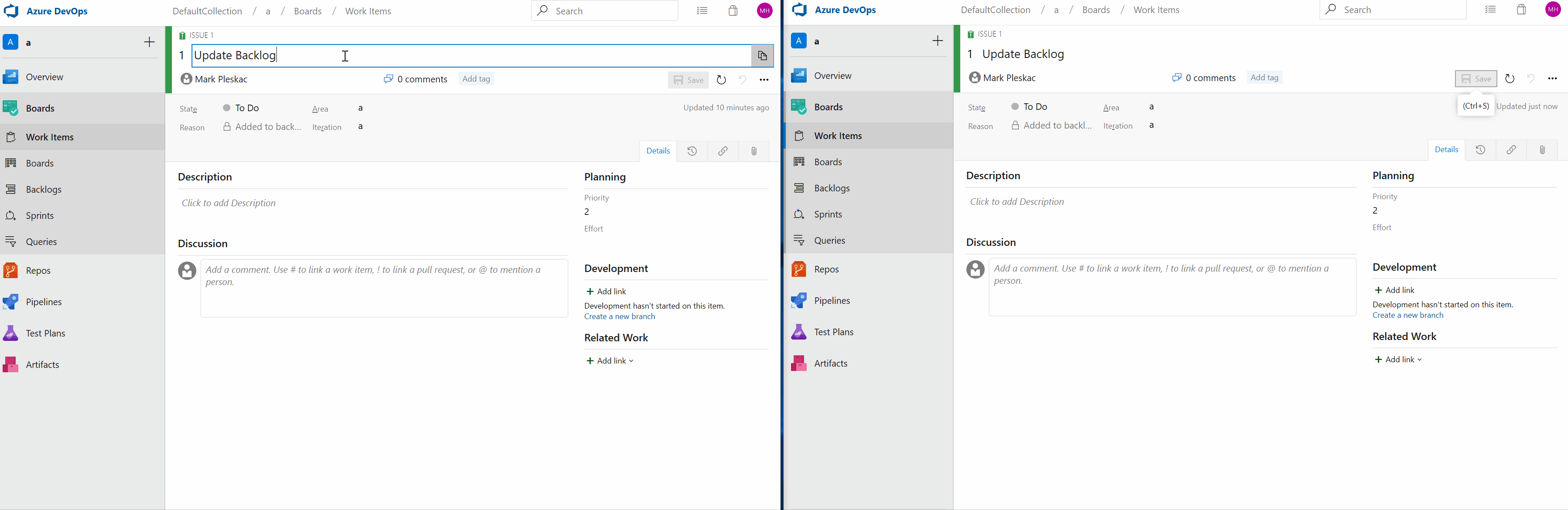
從命令列管理反復專案和區域路徑
您現在可以使用 和 命令,從命令列 az boards iteration 管理反復專案和 az boards area 區域路徑。 例如,您可以從 CLI 以互動方式設定和管理反復專案和區域路徑,或使用腳本將整個設定自動化。 如需命令和語法的詳細資訊,請參閱 這裡的檔。
工作專案父資料行作為資料行選項
您現在可以選擇在產品待辦專案或短期衝刺待辦專案中查看每個工作專案的父項。 若要啟用這項功能,請移至所需待辦專案上的 [ 資料行選項 ],然後新增 [父 資料行]。
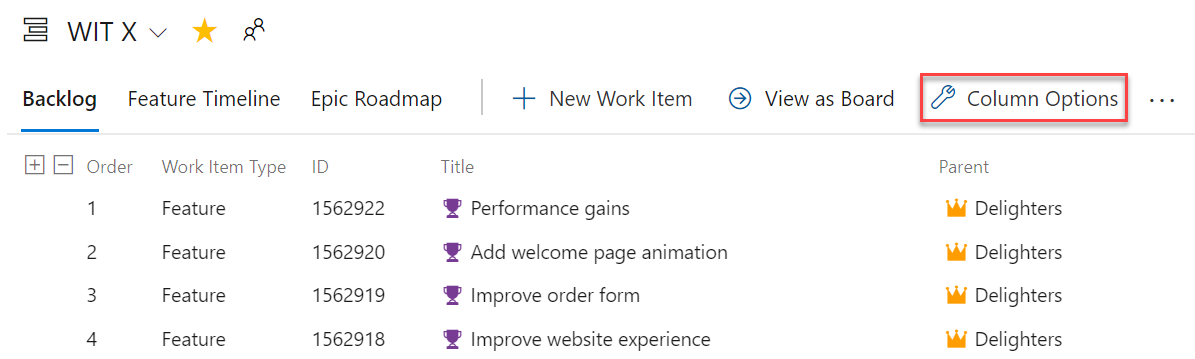
立即搜尋工作專案
我們已讓您輕鬆找到最近流覽的工作專案、面板、待辦專案和短期衝刺。 您現在可以按一下Azure Boards中的搜尋方塊,來存取最近流覽的工作專案。
提示
您可以輸入鍵盤快速鍵 「/」 來叫用搜尋方塊。
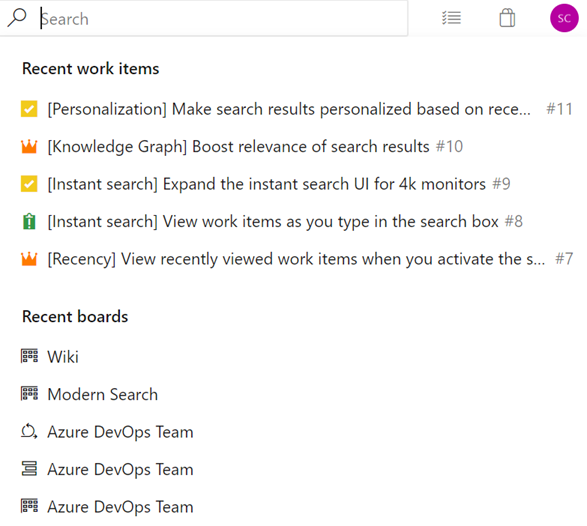
在您輸入時搜尋工作專案
現在,您可以在搜尋方塊中輸入時檢視工作專案搜尋結果。 這可協助您快速流覽至您選擇的工作專案。
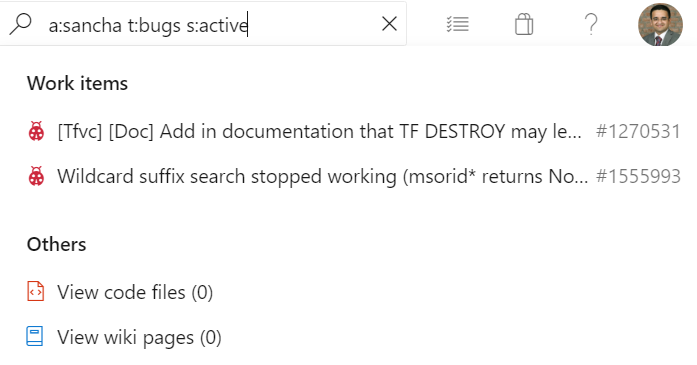
此外,您可以流覽至程式碼和 Wiki 搜尋結果,而不需要藉由登陸工作專案搜尋來切換索引標籤,然後變更索引標籤來檢視程式碼 Wiki 或套件搜尋結果。
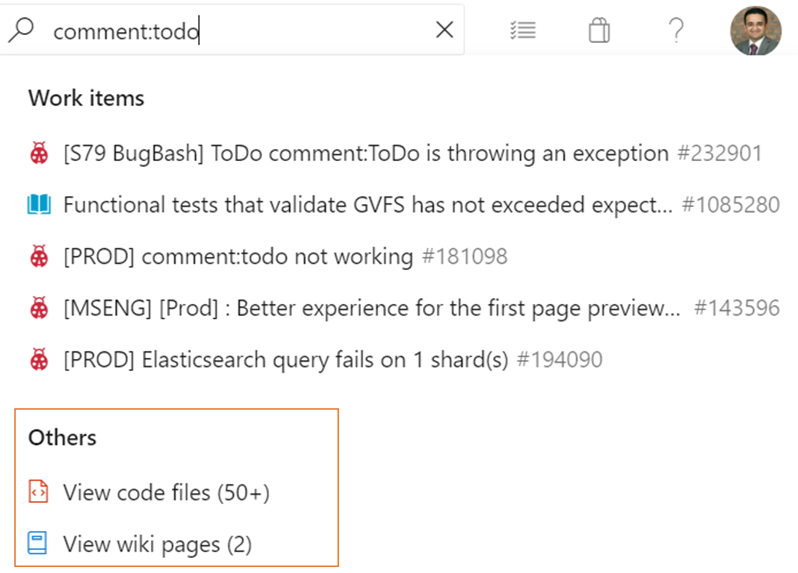
變更專案所使用的程式
您的工具應該隨著小組的變更,您現在可以將專案從任何現成的處理常式範本切換到任何其他現成可用的進程。 例如,您可以將專案從使用 Agile 變更為 Scrum,或從基本變更為 Agile。 您可以 在這裡找到完整的逐步檔。
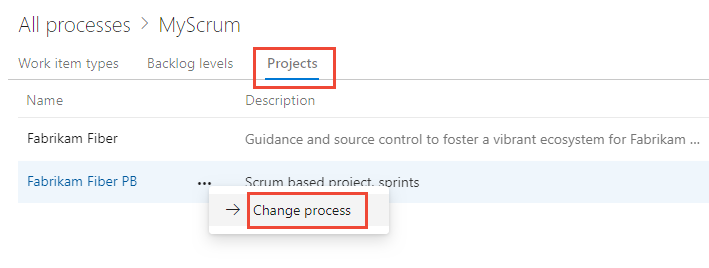
隱藏版面配置中的自訂欄位
您現在可以在自訂程式時,從表單配置中隱藏自訂欄位。 欄位仍可從查詢和 REST API 取得。 當您與其他系統整合時,這很適合用來追蹤額外的欄位。
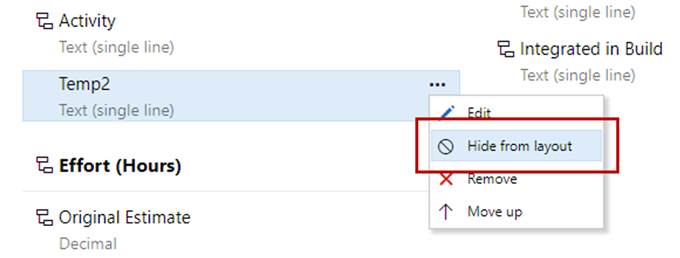
Azure Pipelines
適用于 Jira 的 Azure Pipelines 應用程式
我們很高興宣佈 適用于 Jira 的 Azure Pipeline 應用程式可用性。 整合可在 Azure Pipelines 中的版本與 Jira 軟體雲端的問題之間進行雙向連結。 它可藉由追蹤隨版本部署的 GitHub 認可中所述的 Jira 問題,來簡化版本資訊的產生。
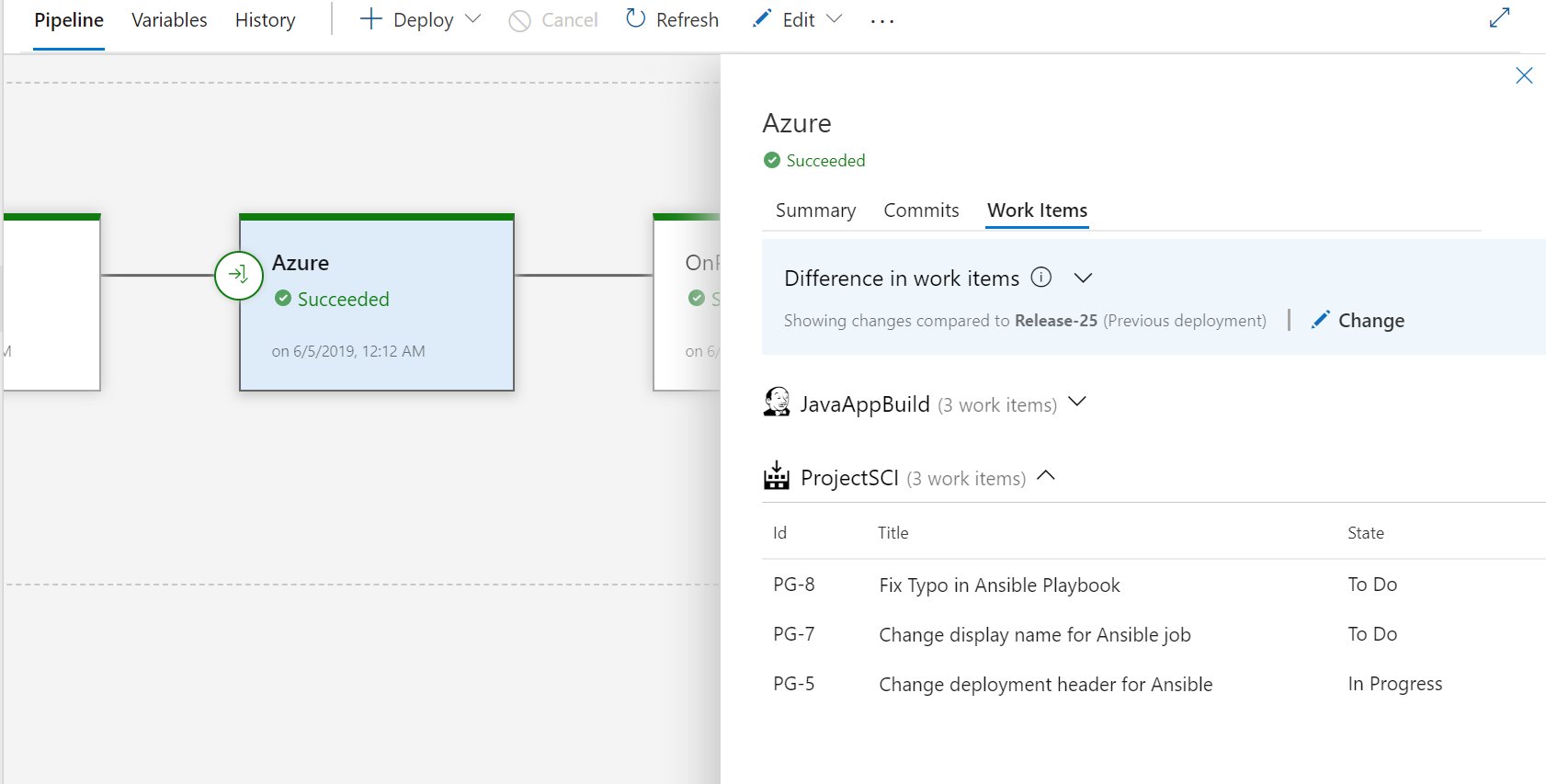
此外,它也會顯示 Azure Pipelines 的組建和發行資訊,並在問題的開發面板中顯示。 這可追蹤問題傳遞的方式和時間,並提供緊密的開發週期,從建立問題到在 Jira 中追蹤的部署。
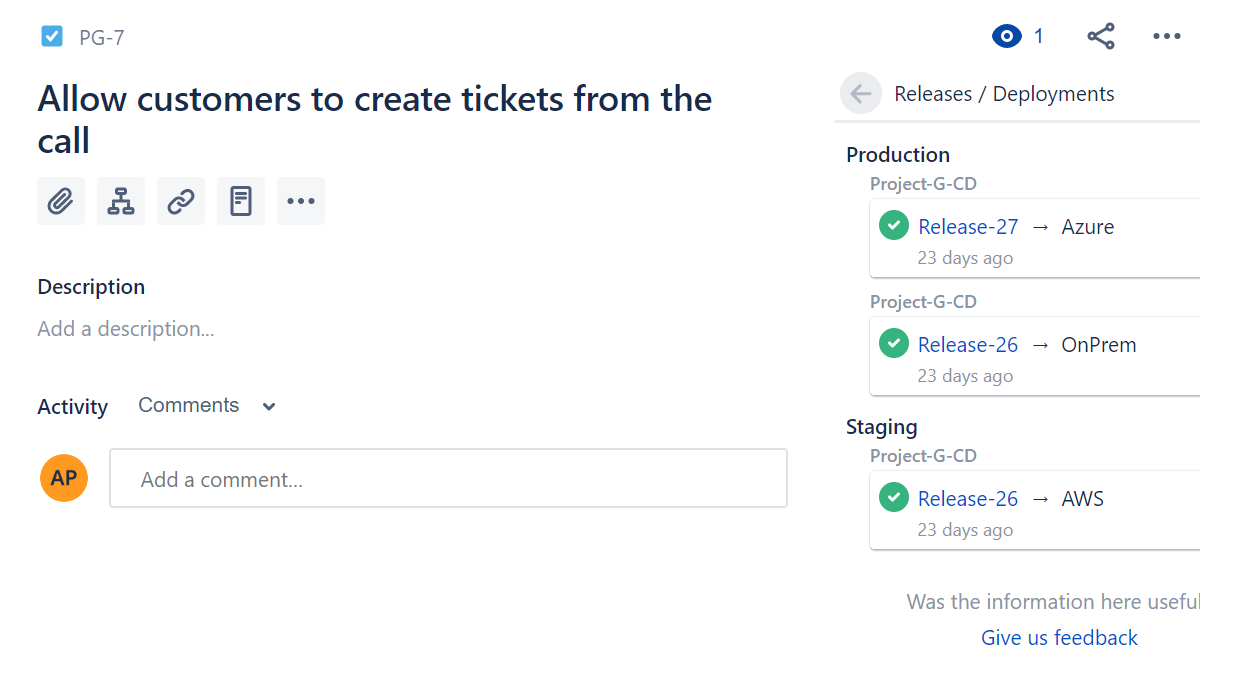
適用于 Slack 的 Azure Pipelines 應用程式的改善
在 2 月,我們發行了適用于 Slack 的 Azure Pipelines 應用程式,以協助您監視您的管線。 透過此更新,我們已增強應用程式。 當您觸發失敗的組建有通知時,將會在 Slack 通道中使用 @mention 。 此外,當您是發行部署核准擱置通知的核准者時,它會通知您。
此外,您現在可以在 Azure Pipelines 應用程式中貼上組建或發行的連結,並取得管線的豐富預覽。 這會將內容新增至連結,並讓您更輕鬆地流覽至 Azure DevOps。
例如,貼上組建的連結會顯示組建的詳細資料和目前狀態。

如需此更新的詳細資訊,請參閱部落格文章, 其中包含這裡的完整公告。
單一裝載集區
注意
這是我們想要事先溝通的近期變更。
有時候有多個裝載的集區可能會造成混淆。 您不會正確瞭解正在取用並行的所在位置。 例如,如果您有 10 個平行作業的平行存取,您會在每個裝載集區中看到 10 個虛擬代理程式,這不正確。 當您的工作在等候特定裝載集區 (例如裝載的 VS2017) 與所有閒置代理程式時,您可能會認為 Azure Pipelines 服務已中斷,而不會察覺其他裝載集區可能會耗用並行 (,例如裝載 Ubuntu 1604) 。
我們將更新代理程式組件區管理體驗,以包含稱為 Azure Pipelines 的新整合託管代理程式組件區。 這很快就會取代您擁有的其他託管集區 - Hosted、Hosted VS2017、Hosted Ubuntu 1604、Hosted Windows 2019 與 VS2019、Hosted macOS 和 Hosted macOS High Sierra。
部署此功能之後,您會看到單一裝載集區,讓您清楚瞭解該集區中執行的工作數目。 我們計畫在接下來的幾個短期衝刺中推出這項變更。 您不需要對您的管線進行任何變更,因為我們會自動將作業從舊的託管集區重新導向至新整合集區中的適當映射。
已更新組織設定中的代理程式組件區介面
之前,我們已變更專案設定中的代理程式組件區管理頁面,以包含新的使用者介面。 透過此更新,我們會在組織設定下更新代理程式組件區介面。 這個新介面將協助處理即將推出的功能,包括裝載集區的匯總,以及追蹤並行作業耗用量的能力。
如需即將推出的功能的詳細資訊,請參閱 單一裝載集區上的版本資訊。
控制可在佇列時間覆寫的變數
目前,您可以使用 UI 或 REST API 來更新任何變數的值,再開始新的執行。 雖然管線的作者可以將特定變數標示為 _settable at queue time_ ,但系統不會強制執行此動作,也不會防止設定其他變數。 換句話說,設定只會用來在啟動新的執行時提示輸入其他輸入。
我們新增了強制執行 參數的新組織設定 _settable at queue time_ 。 這可讓您控制啟動新執行時可以變更的變數。 接下來,您無法變更作者未標示為 _settable at queue time_ 的變數。
注意
此設定預設會在現有組織中關閉,但當您建立新的 Azure DevOps 組織時,預設會開啟此設定。
支援大型測試附件
Azure Pipelines 中的發佈測試結果工作可讓您在執行測試時發佈測試結果,以提供完整的測試報告和分析體驗。 到目前為止,測試回合和測試結果的測試附件限制為 100 MB。 這會限制上傳大型檔案,例如損毀傾印或影片。 透過此更新,我們新增了大型測試附件的支援,可讓您擁有所有可用的資料,以針對失敗的測試進行疑難排解。
YAML 管線中的部署
部署作業是一種特殊的 作業 類型,可用來將應用程式部署至環境。 透過此更新,我們已新增部署作業中 步驟參考 的支援。 例如,您可以在一個檔案中定義一組步驟,並在部署作業中參考它。
我們也已將其他屬性的支援新增至部署作業。 例如,以下是您現在可以設定之部署作業的一些屬性。
- timeoutInMinutes - 自動取消之前執行作業的時間長度
- cancelTimeoutInMinutes - 在終止工作之前,提供「一律執行」多少時間
- 條件 - 有條件地執行作業
- 變數 - 可以直接新增硬式編碼值,也可以直接新增 變數群組 、 由 Azure 金鑰保存庫支援的變數群組 ,或者您可以參考 檔案中定義的一組變數。
- continueOnError - 如果未來工作應該執行,即使此部署作業失敗也一樣;預設為 'false'
如需有關部署作業和指定部署作業之完整語法的詳細資訊,請參閱 部署作業。
優化整合
Optimizely 是功能強大的 A/B 測試和功能標記平臺,適用于產品小組。 Azure Pipelines 與 Optimizely 測試平臺整合可讓產品小組以加速步調進行測試、學習和部署,同時獲得 Azure Pipelines 的所有 DevOps 權益。
適用于 Azure DevOps 的 Optimizely 擴充功能會將實驗和功能旗標推出步驟新增至組建和發行管線,讓您可以持續逐一查看、推出功能,並使用 Azure Pipelines 加以復原。
在這裡深入瞭解 Azure DevOps Optimizely 擴充功能。
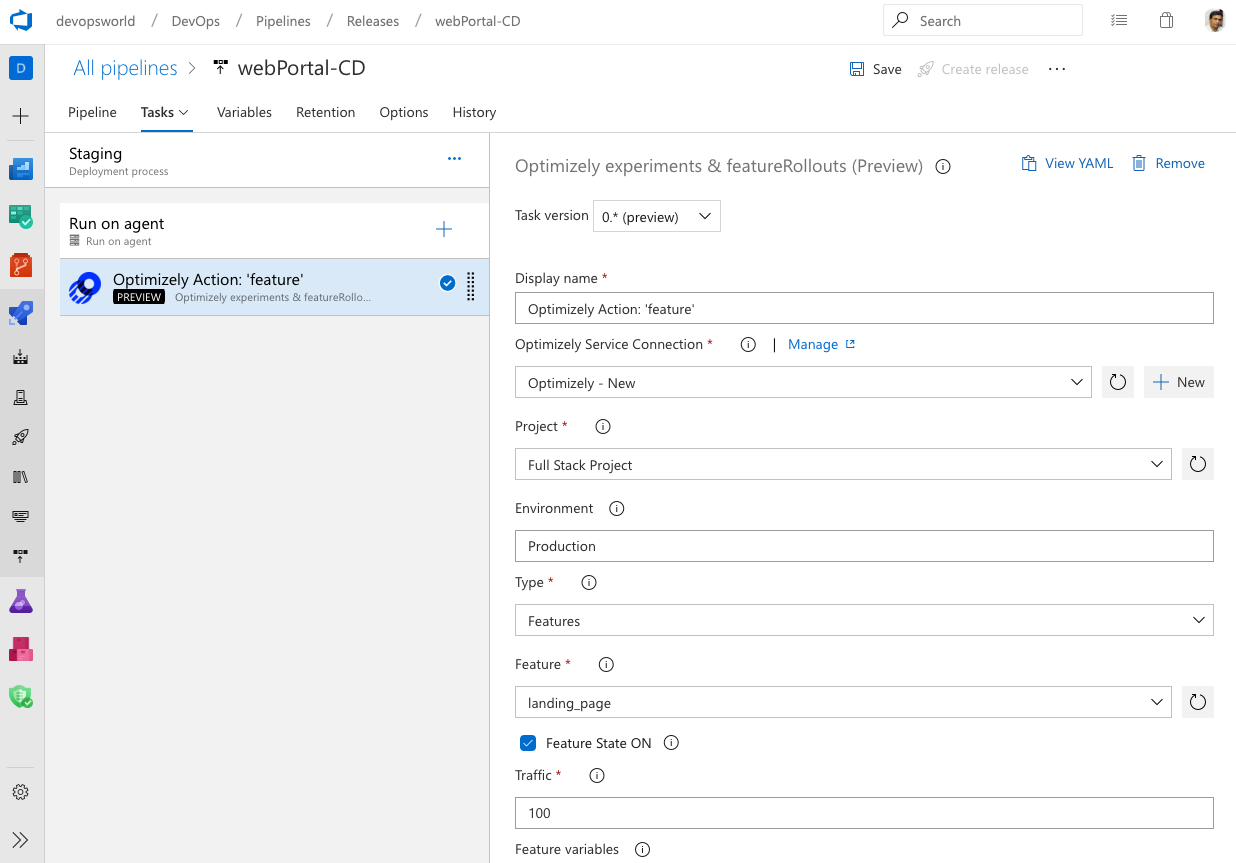
將 GitHub 版本新增為成品來源
現在,您可以在 Azure DevOps 發行管線中將 GitHub 版本連結為成品來源。 這可讓您使用 GitHub 版本作為部署的一部分。
當您在發行管線定義中按一下 [ 新增成品 ] 時,您會發現新的 GitHub 發行 來源類型。 您可以提供服務連線和 GitHub 存放庫,以取用 GitHub 版本。 您也可以選擇 GitHub 版本的預設版本,以取用為最新的特定標籤版本,或在發行建立時選取 。 連結 GitHub 版本之後,它會自動下載,並在您的發行作業中提供。
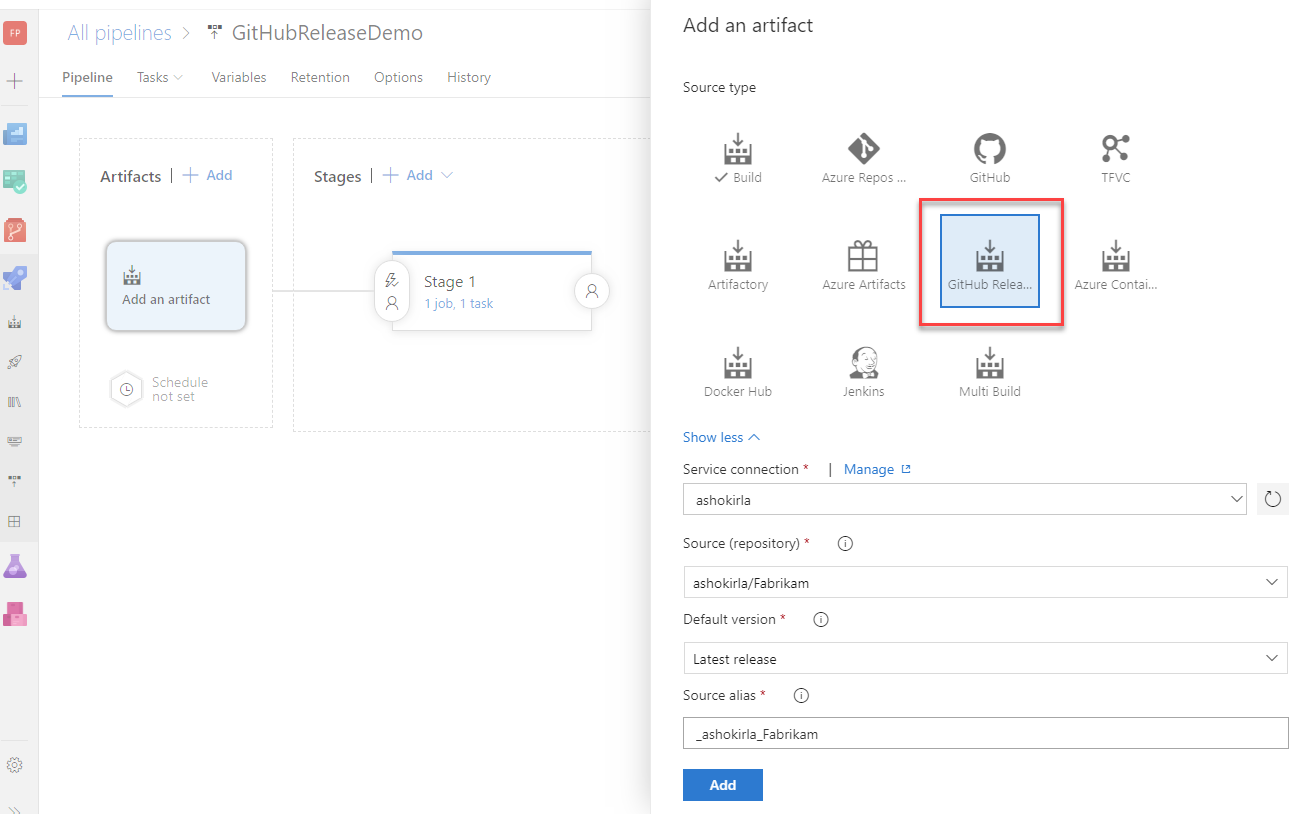
從 Azure DevOps 入口網站支付其他管線的費用
之前,您必須移至 Marketplace 以支付額外的管線費用。 現在您可以從 Azure DevOps 入口網站購買其他管線。 您可以從 組織設定 > 計費增加或減少 Microsoft 裝載或自我裝載 CI/CD 的計數。
若要深入瞭解,請 前往這裡購買 CI/CD 的相關檔。
直接從版本中樞核准發行
對擱置核准採取行動會變得更容易。 到目前為止,您可以從發行的詳細資料頁面核准發行。 我們現在可讓您直接從 Releases 中樞核准發行。
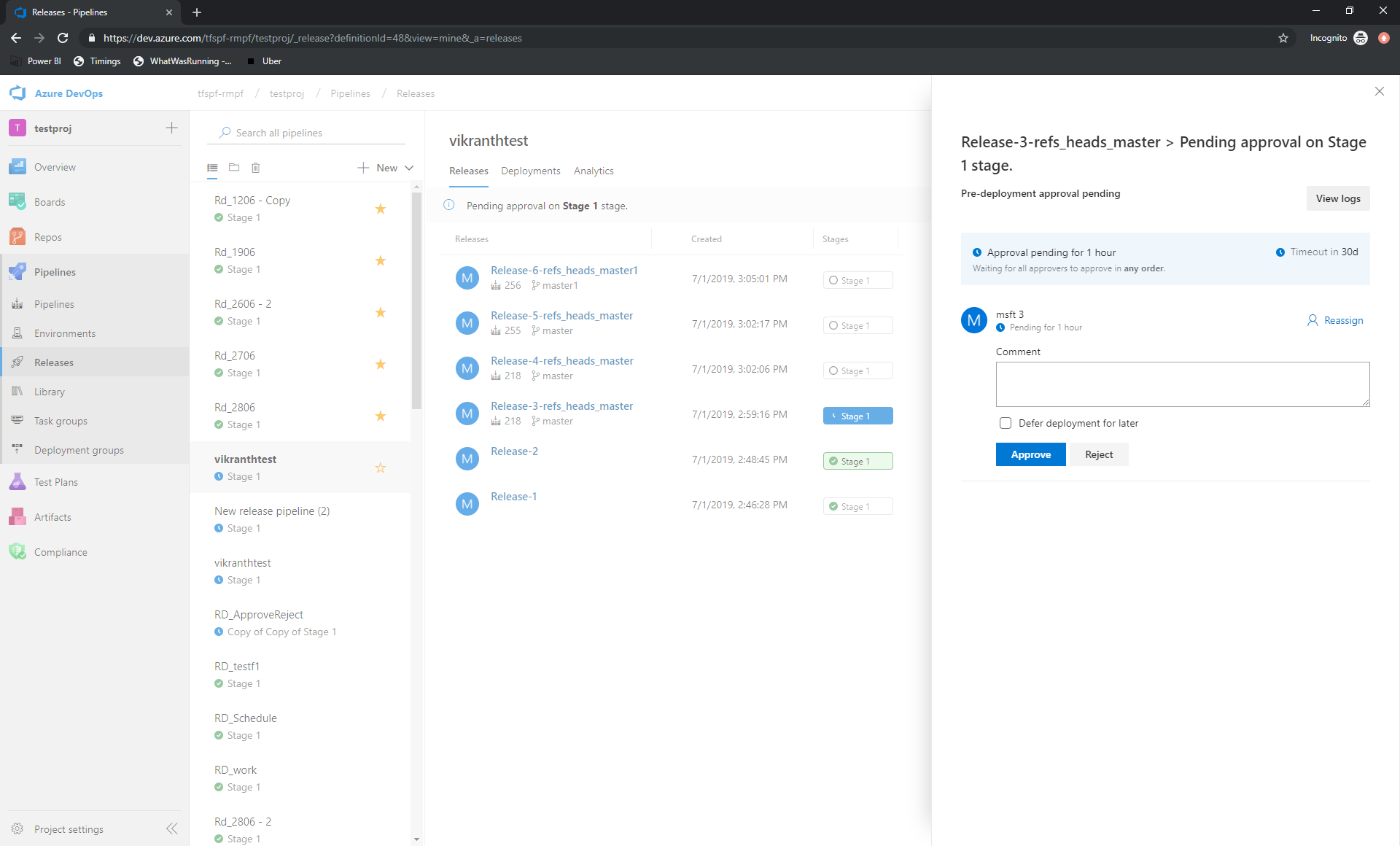
Kubernetes 環境資源檢視中的Azure Kubernetes Service叢集連結
我們已新增 Kubernetes 環境資源檢視的連結,讓您可以流覽至對應叢集的 Azure 刀鋒視窗。 這適用于對應至Azure Kubernetes Service叢集中命名空間的環境。
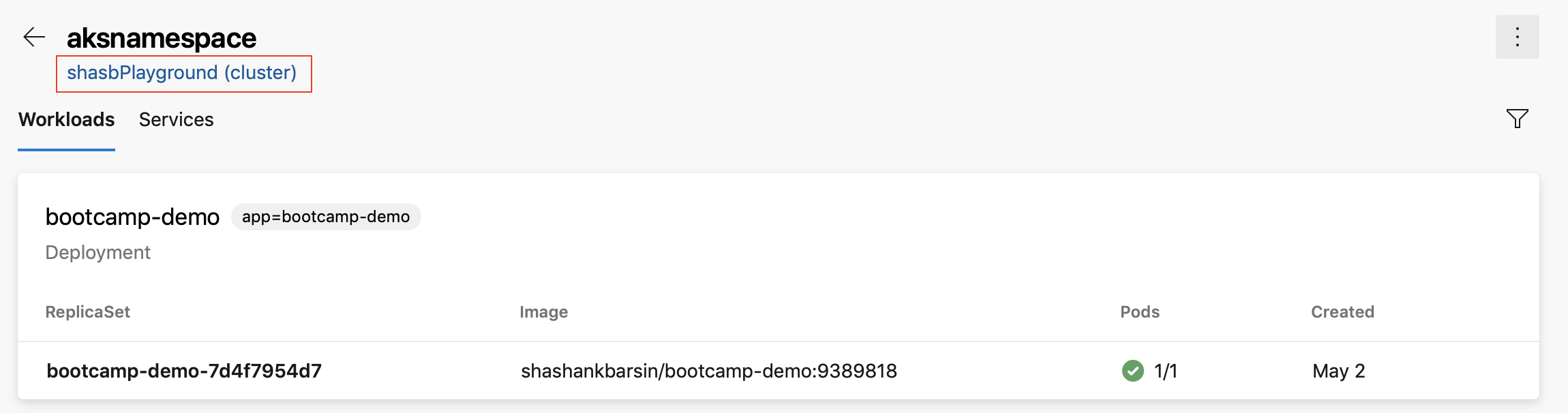
發行通知訂閱中的資料夾篩選
資料夾允許組織管線,以方便探索和安全性控制。 您通常想要為所有發行管線設定自訂電子郵件通知,這些通知是由資料夾下的所有管線所代表。 之前,您必須設定多個訂用帳戶,或在訂用帳戶中具有複雜的查詢,以取得焦點電子郵件。 透過此更新,您現在可以將 release 資料夾子句新增至 部署已完成 和 核准擱置 事件,並簡化訂閱。
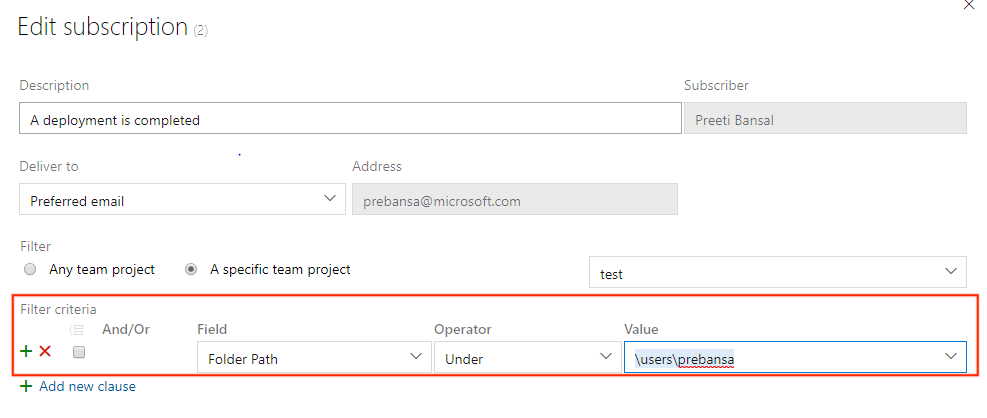
將外部 Git 存放庫部署至 Azure Kubernetes Services (AKS)
我們先前支援在 AKS 部署中心Azure Repos和 GitHub 作為程式碼位置。 透過此更新,我們會新增 外部 Git 存放庫的支援,以便您將程式碼從任何公用或私人 Git 存放庫部署到 AKS。
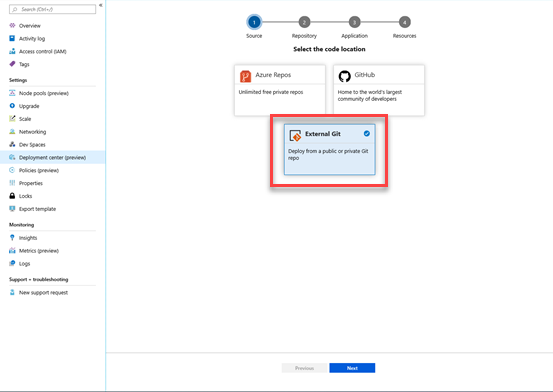
DevOps Projects 中 Bitbucket 存放庫的支援
我們已將 Bitbucket 存放庫的支援新增至 DevOps Projects。 現在,您可以取得 OAuth 體驗,以及部署至 Azure 資源時要從中選取的存放庫和分支清單。
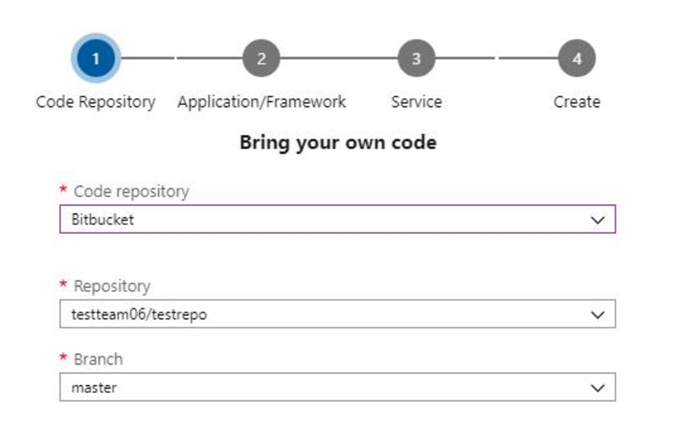
針對 AKS 和 WebApp 容器選取部署中心的 Dockerfile
您現在可以在 AKS 和 WebApp 容器的部署中心選取 Dockerfile。 當您想要維護不同版本的 Dockerfile 或在同一個存放庫中有多個應用程式時,這會很有説明。 如此一來,您將能夠選取您想要推送的特定 DockerFile/應用程式。
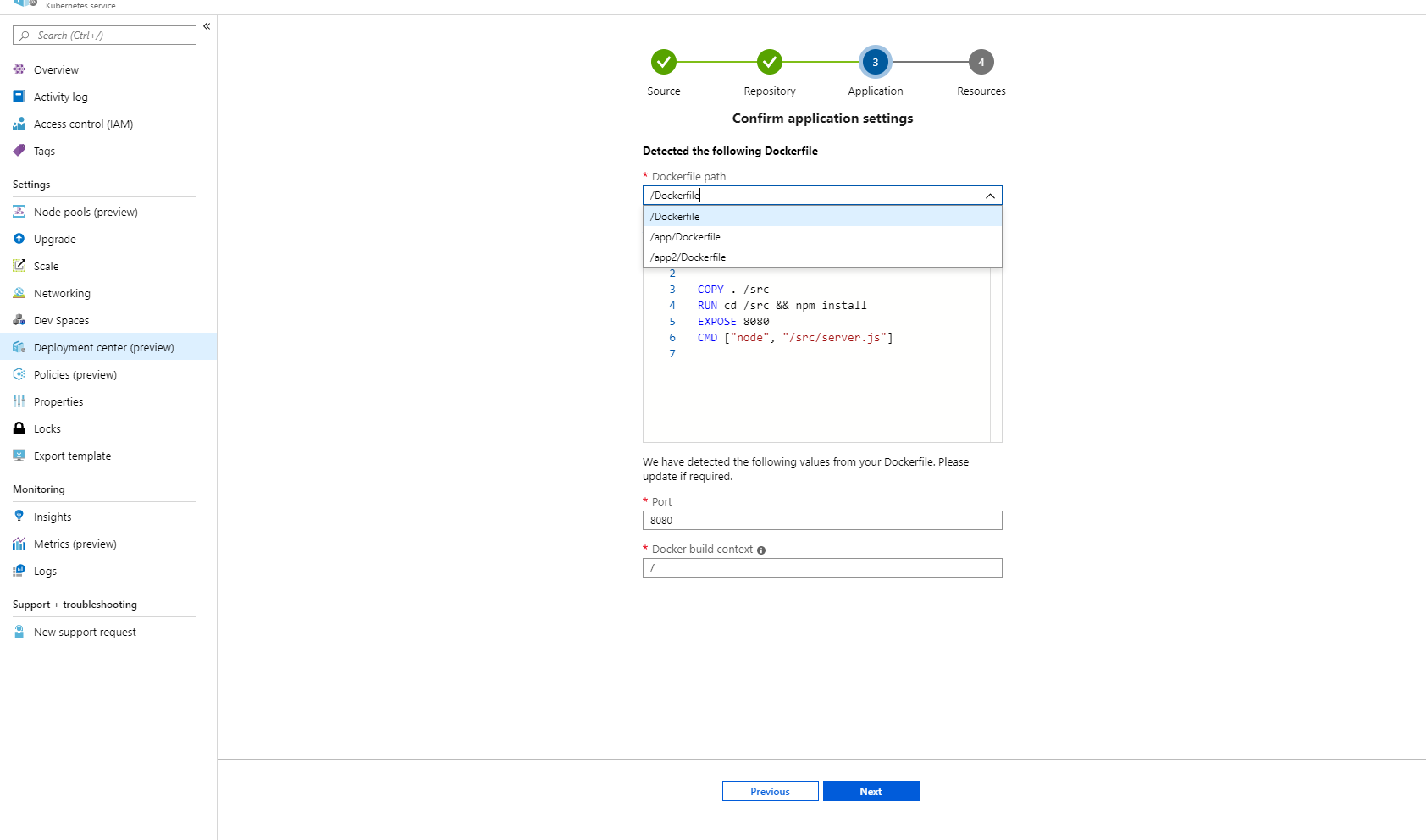
Azure Test Plans
新增測試計劃頁面公開預覽
所有 Azure DevOps 組織都可使用公開預覽版 Test Plans (頁面 (Test Plans*) 。 新頁面提供簡化的檢視,可協助您專注于手邊的工作 - 測試規劃、撰寫或執行。 它也與 Azure DevOps 供應專案的其餘部分無雜亂且一致。
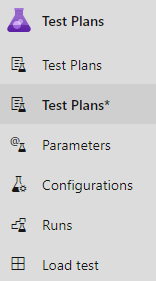
新的頁面可以從預覽功能啟用,如下所示。
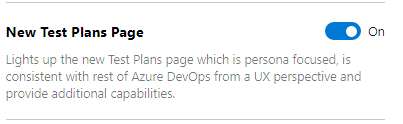
除了複製和複製測試計劃等新功能之外,Test Plans* 頁面還會有現有頁面的大部分功能。 我們會每隔 3 周繼續新增測試規劃和撰寫功能。
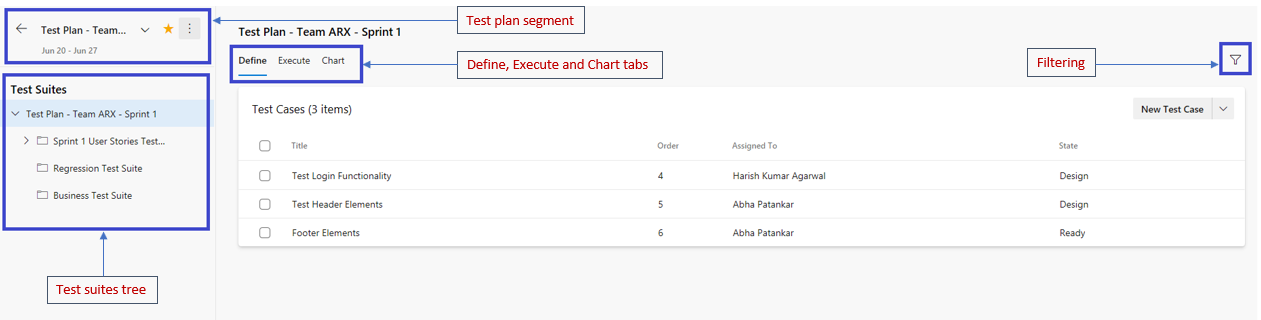
若要深入瞭解新頁面,請參閱 這裡的檔。
Azure Repos
稽核Azure Repos事件
我們已新增 Repos 的事件,這些事件可透過組織設定中的 [Azure DevOps 稽核] 索引標籤取用。 您現在可以在建立、移除、修改或略過原則時檢視這些原則的事件。 此外,您可以在建立存放庫時檢視事件 (包括透過分叉或取消刪除) 、重新命名、虛刪除、終結,或預設分支變更時。
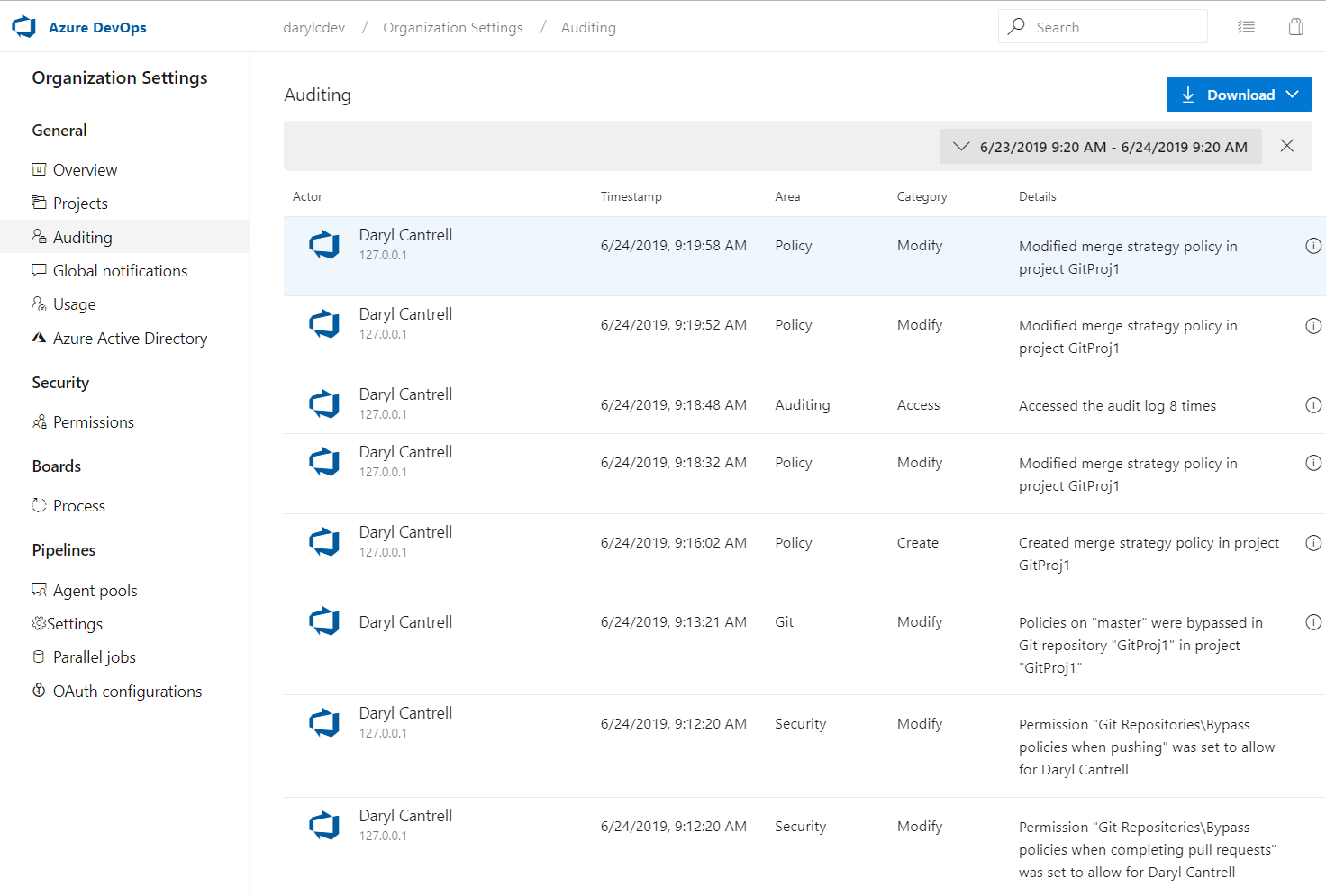
Azure Artifacts
摘要頁面載入時間的改善
我們很高興宣佈我們已改善摘要頁面載入時間。 平均而言,摘要頁面載入時間已減少 10%。 最大摘要在最高 99% 的所有摘要) 減少 75% 的最大載入時間中, (載入時間,最多發現 99% 的摘要。
Wiki
程式碼 Wiki 頁面的豐富編輯
先前,編輯程式碼 Wiki 頁面時,您已重新導向至Azure Repos中樞進行編輯。 目前,存放庫中樞並未針對 Markdown 編輯進行優化。
現在,您可以在 Wiki 內的並存編輯器中編輯程式碼 Wiki 頁面。 這可讓您使用豐富的 Markdown 工具列來建立內容,讓編輯體驗與專案 Wiki 中的編輯體驗相同。 您仍然可以選擇在存放庫中編輯,方法是在操作功能表中選取 [ 在 Repos 中編輯 ] 選項。
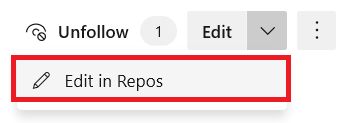
從 Wiki 頁面建立和內嵌工作專案
當我們聆聽您的意見反應時,我們聽到您使用 Wiki 來擷取腦力激蕩檔、規劃檔、功能、規格檔、會議分鐘數的想法。 現在,您可以直接從規劃檔建立功能和使用者劇本,而不需要離開 Wiki 頁面。
若要建立工作專案,請選取您要在其中內嵌工作專案之 Wiki 頁面中的文字,然後選取 [ 新增工作專案]。 這可節省時間,因為您不需要先建立工作專案,請移至編輯,然後尋找工作專案來內嵌工作專案。 它也會減少內容切換,因為您不會離開 Wiki 範圍。
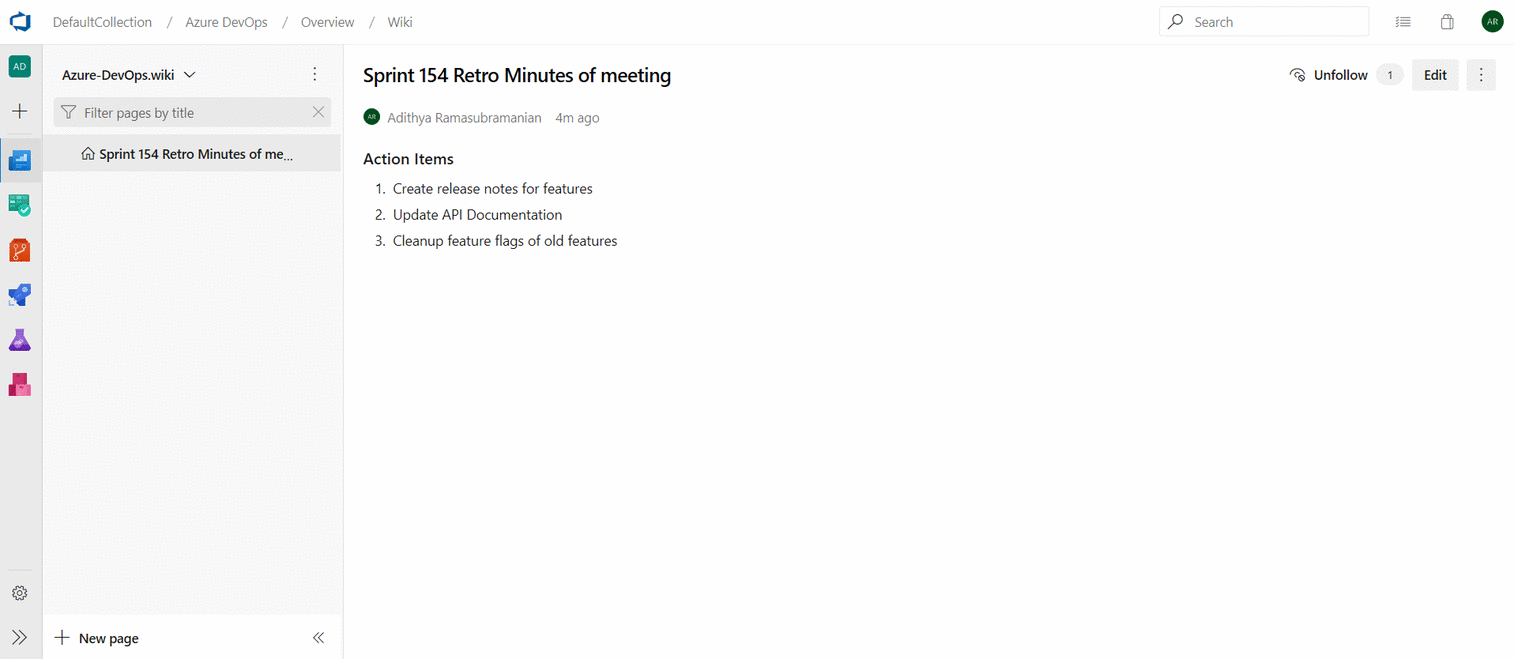
若要深入瞭解如何從 Wiki 建立和內嵌工作專案,請參閱 這裡的檔。
後續步驟
注意
這些功能將在接下來兩到三周推出。
請前往 Azure DevOps 並查看。
如何提供意見反應
我們希望聽到您對這些功能的想法。 使用意見反應功能表來回報問題或提供建議。
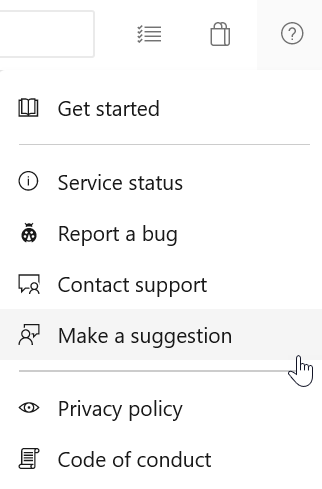
您也可以在 Stack Overflow上取得社群所回答的建議和問題。
感謝您!
Biju Venugopal
意見反應
即將登場:在 2024 年,我們將逐步淘汰 GitHub 問題作為內容的意見反應機制,並將它取代為新的意見反應系統。 如需詳細資訊,請參閱:https://aka.ms/ContentUserFeedback。
提交並檢視相關的意見反應